hogyan lehet javítani “a Windows nem tudja betölteni az USB meghajtókat” hibakód 39 vagy 41 – USB portok az eszközök nem működnek (megoldva)
néhány nappal ezelőtt az egyik ügyfelem észrevette, hogy az USB egér nem működik a laptopján. Ezenkívül egyetlen USB-eszközt, például USB-nyomtatót vagy USB-tárolóeszközt sem tudott felismerni a rendszere. A 39-es hibakód megjelenésekor az Eszközkezelőben az összes USB-port sárga háromszöggel, felkiáltójellel jelenik meg, az eszköz tulajdonságainál pedig a következő hibaleírás jelenik meg: “a Windows nem tudja betölteni az eszközillesztőt ehhez a hardverhez. Lehet, hogy az illesztőprogram sérült vagy hiányzik. (Kód 39).”
miután megvizsgálta és hibaelhárította az USB-portokat az útmutató utasításai alapján: hogyan lehet kijavítani az USB-eszközt nem ismeri fel vagy az USB nincs telepítve probléma, az USB-vezérlő problémája továbbra is fennállt a laptopján. Sok kutatás után végül felfedeztem az alábbi megoldást, amely javította az USB vezérlő 39 hibáját. *
* megjegyzés: a megoldás tesztelve van, és tökéletesen működik Windows 7 operációs rendszeren, de Windows XP vagy Vista alapú számítógépeken is működik.
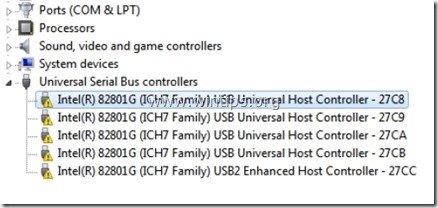
hogyan lehet megoldani az USB hibakódot 39 (vagy 41)– USB portok & az eszközök nem működnek
1.lépés. Törölje a ‘ UpperFilters ‘&’ LowerFilters ‘ beállításkulcsokat.
1. Nyissa Meg A Beállításszerkesztőt. Ahhoz, hogy ezt:
- nyomja meg a” Windows “
+ ” R ” billentyűket a Futtatás párbeszédpanel betöltéséhez.
- írja be a “regedit” parancsot, majd nyomja meg az Enter billentyűt.
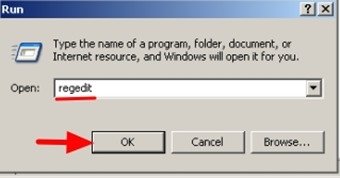
2. A Windows rendszerleíró adatbázisában navigáljon (a bal oldali ablaktáblából), és jelölje ki ezt a kulcsot:
HKEY_LOCAL_MACHINE\SYSTEM\CurrentControlSet\Control\Class\{36FC9E60-C465-11CF-8056-444553540000}
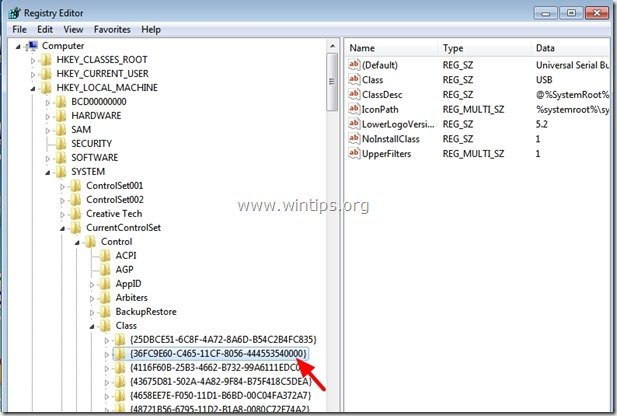
3. Nézze meg a jobb oldali ablaktáblát:
- kattintson a jobb gombbal a “UpperFilters” gombra
- válassza a “Törlés”lehetőséget.
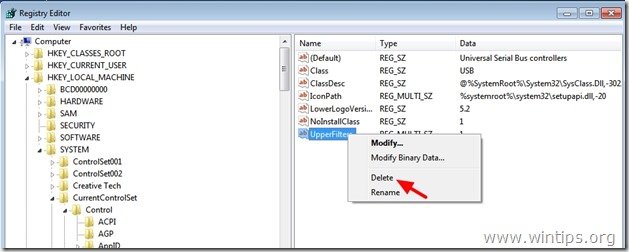
4. Végezze el ugyanazt a műveletet (törölje) a “LowerFilters” gombbal, ha megtalálható.
6. Zárja Be A Beállításszerkesztőt.
7. Indítsa újra a számítógépet.
8. Most ellenőrizze, hogy működik-e a hangkártya. Ha nem, folytassa a 2. lépéssel.
2.lépés. Távolítsa el az USB vezérlőket az Eszközkezelőből.
1. Nyissa Meg Az Eszközkezelőt. Ahhoz, hogy ezt:
- nyomja meg a” Windows “
 + ” R ” gombokat a Futtatás párbeszédpanel betöltéséhez.
+ ” R ” gombokat a Futtatás párbeszédpanel betöltéséhez. - írja be a “devmgmt.msc”, majd nyomja meg az Enter billentyűt.
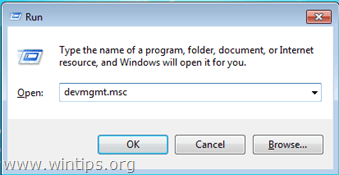
2. Az Eszközkezelőben kattintson a jobb gombbal minden USB vezérlőre, majd válassza az “Eltávolítás”lehetőséget. *
* Megjegyzés: Ha az eltávolítási folyamat során elveszíti az USB egér működését, akkor a billentyűzet nyílbillentyűivel jelölje ki a többi USB-eszközt, majd nyomja meg egyszerre a “Shift’ + “F10” gombokat a jobb egérgombbal történő menü megnyitásához az “Eltávolítás”kiválasztásához.
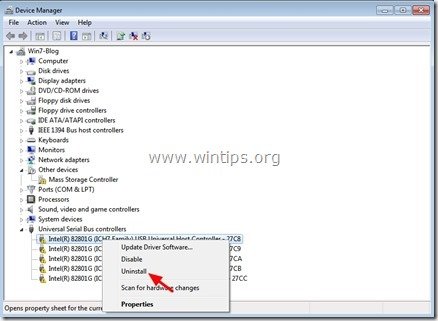
3. Indítsa újra a számítógépet.
4. A számítógép újraindítása után várja meg, amíg a Windows automatikusan telepíti az USB-vezérlők illesztőprogramjait, majd tesztelje az USB-portokat.
további segítség: ha továbbra is problémái vannak az USB-eszközökkel, próbálja ki ezt az útmutatót: Hogyan lehet kijavítani az USB-eszközt nem ismeri fel, vagy az USB nincs telepítve probléma.
kész vagy!

részmunkaidős vagy teljes munkaidős MŰSZAKI írókat keresünk csapatunkhoz! Ez egy távoli pozícióról szól, amelyet a világ bármely pontjáról képzett technikai írók alkalmazhatnak. Kattintson ide további részletekért.




